文档一段与另一段间隔太大替换不了 word文档段落之间的间距调整方法
更新时间:2024-01-05 15:12:04作者:jiang
在处理Word文档时,我们常常会遇到段落之间的间距问题,有时候我们可能会发现文档中某些段落之间的间距过大,影响了整体的排版效果。如何解决这个问题呢?一种简单的方法是通过调整段落的间距来达到理想的效果。在Word中,我们可以通过选择段落,然后点击段落选项卡中的段落间距来进行调整。在弹出的对话框中,我们可以选择合适的间距大小或者手动输入具体数值,以满足我们的需求。通过这种方法,我们可以轻松地解决文档段落之间间距过大的问题,使得整个文档更加美观和易读。
方法如下:
1.打开Word文档。

2.可以发现段落之间的距离过大,但是很难调整过来。

3.在要调整段落间距的位置,点击右键,在右键菜单中点击“段落”。
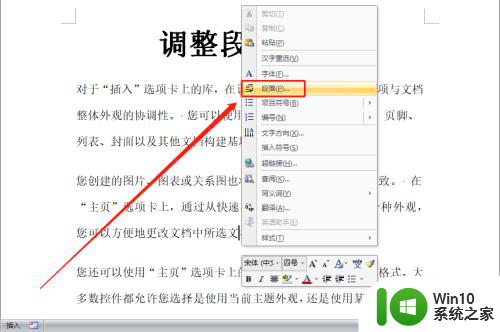
4.在弹出窗口中,点击“缩进和间距”选项卡。
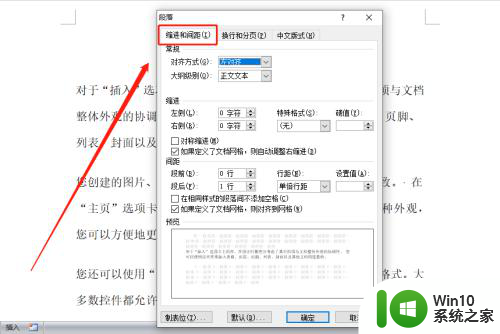
5.在“缩进和间距”选项卡下,将“段后”的值设置为0,然后点击“确定”。
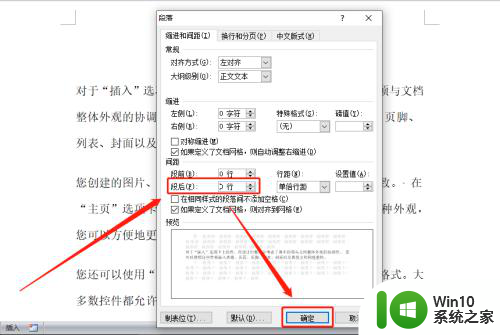
6.段落之间的间距就变为正常了。

7.同样的方法,我们可以对其他段落间距进行调整。
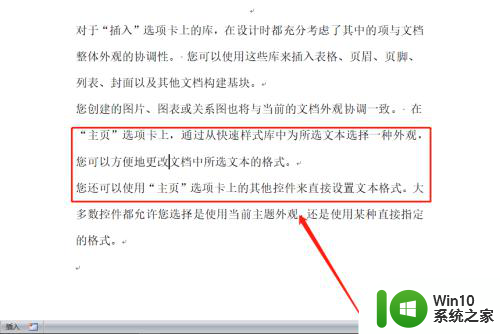
8.如果要调整的段落很多,可以全选文档。然后按同样的方法操作即可一次性快速完成。
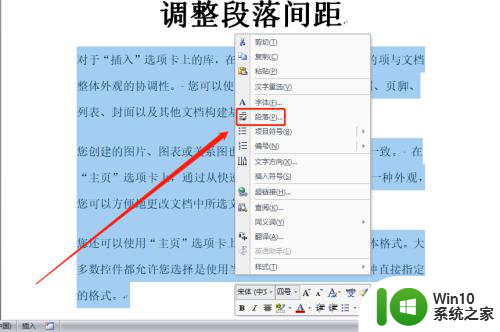
以上就是文档中两段之间间隔过大无法替换的全部内容,如果你也遇到了同样的情况,可以参考我的方法进行处理,希望对大家有所帮助。
- 上一篇: wps公式审核 wps公式审核功能
- 下一篇: 微博如何隐藏手机型号 微博隐藏手机型号教程
文档一段与另一段间隔太大替换不了 word文档段落之间的间距调整方法相关教程
- word段落间距调整设置方法 段落间距的设置方法
- word英语单词之间间距过大 Word文档中的英文单词间距调整
- wps怎么缩小段落间距 wps段落间距缩小的操作步骤
- wps段落之间有空格怎么办 wps如何去掉段落之间的空格
- word文档字体间距怎么调整 Word文档怎样调整文字间距
- wps统一调整行间距 wps文档如何统一调整行间距
- 文档段落前空两格怎么设置? Word段落格式如何调整为每段开头空两格
- word字间距调整方法 word文档字间距修改教程
- word每段首行缩进 如何让文档段落每一段首行缩进2个字符
- wpsword如何删除段落间的空白行 如何在 wps word 中删除段落间的空白行
- 文档中字与字之间有空格怎么办 字与字之间空格调整方法
- wpsword如何删除段落间的空白行 如何在wps文字中删除段落间的空白行
- U盘装机提示Error 15:File Not Found怎么解决 U盘装机Error 15怎么解决
- 无线网络手机能连上电脑连不上怎么办 无线网络手机连接电脑失败怎么解决
- 酷我音乐电脑版怎么取消边听歌变缓存 酷我音乐电脑版取消边听歌功能步骤
- 设置电脑ip提示出现了一个意外怎么解决 电脑IP设置出现意外怎么办
电脑教程推荐
- 1 w8系统运行程序提示msg:xxxx.exe–无法找到入口的解决方法 w8系统无法找到入口程序解决方法
- 2 雷电模拟器游戏中心打不开一直加载中怎么解决 雷电模拟器游戏中心无法打开怎么办
- 3 如何使用disk genius调整分区大小c盘 Disk Genius如何调整C盘分区大小
- 4 清除xp系统操作记录保护隐私安全的方法 如何清除Windows XP系统中的操作记录以保护隐私安全
- 5 u盘需要提供管理员权限才能复制到文件夹怎么办 u盘复制文件夹需要管理员权限
- 6 华硕P8H61-M PLUS主板bios设置u盘启动的步骤图解 华硕P8H61-M PLUS主板bios设置u盘启动方法步骤图解
- 7 无法打开这个应用请与你的系统管理员联系怎么办 应用打不开怎么处理
- 8 华擎主板设置bios的方法 华擎主板bios设置教程
- 9 笔记本无法正常启动您的电脑oxc0000001修复方法 笔记本电脑启动错误oxc0000001解决方法
- 10 U盘盘符不显示时打开U盘的技巧 U盘插入电脑后没反应怎么办
win10系统推荐
- 1 萝卜家园ghost win10 32位安装稳定版下载v2023.12
- 2 电脑公司ghost win10 64位专业免激活版v2023.12
- 3 番茄家园ghost win10 32位旗舰破解版v2023.12
- 4 索尼笔记本ghost win10 64位原版正式版v2023.12
- 5 系统之家ghost win10 64位u盘家庭版v2023.12
- 6 电脑公司ghost win10 64位官方破解版v2023.12
- 7 系统之家windows10 64位原版安装版v2023.12
- 8 深度技术ghost win10 64位极速稳定版v2023.12
- 9 雨林木风ghost win10 64位专业旗舰版v2023.12
- 10 电脑公司ghost win10 32位正式装机版v2023.12